展示类编辑器:
一、前言:
通过快捷菜单我们可以知道,展示类的编辑器主要有3个功能,2个编辑器:一个是叙述编辑器,一个是展示名称编辑器。为了让大家更方便地了解什么是叙述,什么是展示名,这里我举了个例子

如图所示,这是在箱子界面内,我的鼠标悬浮在某个物品上,弹出的信息,仅仅只第一行是展示名(当然,有的时候展示名过长会自动甩到第二行甚至第三行,这个根据客户端的屏幕宽度和高度而定),下面的信息都是叙述,一个物品可以有多行叙述。
二、设置展示名:
让我们的目光放到展示类的第一个:设定名称,好吧名称就是展示名,当时我为了对齐把展示名缩写成了名称,请见谅。现在我们以一个苹果举例,手持它,输入/ie edit 编辑它,然后点击设定名称,看看会发生什么?
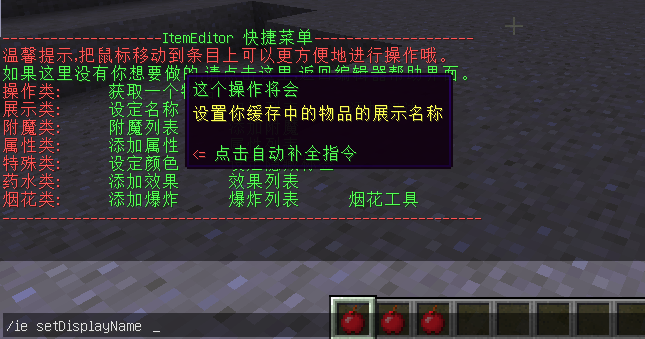
如果不出意外的话,大概是这样,注意看下方,编辑器已经自动填充好了设置指令,我们只需要直接输入我们想要的名称即可,支持颜色符号(关于颜色符号的更多请查询这里,把§换成&即可)。比如我将其设置为&a有机&c红&d苹果,然后按下回车,看看会发生什么?

如果不出意外的话,大概你会收到这样的一条信息,注意看,<=开头的文字都可以点击,你可以根据指引,返回快捷菜单或者获取一个物品,现在我们点击获取一个物品,看看我们的设定是否生效了呢?点击之后,你会收到一条类似于成功设定物品名称的提示信息,然后注意一下我们的背包,似乎多了一个苹果?

像这样,我们就获取了一个物品,正如我们所料,我们成功地设置了这个苹果的展示名,在任何时候,你都可以/ie get [物品的数量]来获取物品,几乎所有的成功设定属性的界面都会含有像上面那样获取一个物品的选项,即使没有,你也可以先点击打开快捷菜单,然后点击操作类的获取物品来获取,如果您觉得哪个界面因为缺少什么您期待的功能,快捷选项,请反馈给我,这将帮助我们做的更好。
三、设置叙述信息:
叙述正如字面上的意思,是用来叙述这个物品的,所以我们不妨添加一些信息来介绍这个有机的红苹果。我们可以看到,快捷菜单的展示类有一个添加叙述的选项,让我们点击他看看会发生什么?

如果不出意外的话,应该像这样,编辑器已经为我们补全了指令,我们只需要直接在后面输入我们要添加的叙述就好了。比如我先写一行:这个&c红苹果来自大山东部的有机农场,按下回车。

如果不出意外的话,我们会受到这样的一个信息,第一个选项的功能与快捷菜单中添加叙述的功能相同,你可以很方便的在这里添加一条又一条的叙述。比如我再写两条,深入介绍下这个苹果。然后获取一个物品看看效果呢?

好吧,现在这个苹果大概是这样了。突然发现颜色有一些单调,不是吗?我们要修改它怎么办,这里就要用到叙述列表编辑器了。返回快捷菜单,点击叙述列表,我们大概会收到这样一个菜单:

我们可以看见,编辑器实现三个选项,删除,修改,添加。我们在这里用到它的修改选项,比如我先修改第一行:

我们可以看见,编辑器为我们补全了指令,我们无需关照前面的指令,仅仅需要修改&c后面的叙述信息。(小技巧:Minecraft聊天框犹如文本框,我们可以用键盘上的←→来切换光标位置,也可以用鼠标直接确定光标位置。不必先按退格键删除再重写),让我们修改一些颜色符号,让他看起来似乎更好。

我选择这样修改,当然,修改的决定权在你们的手中,你可以不必拘泥于这样,写下任何你想写的。按下回车,不出意外的话我们会看到下面的这个界面:
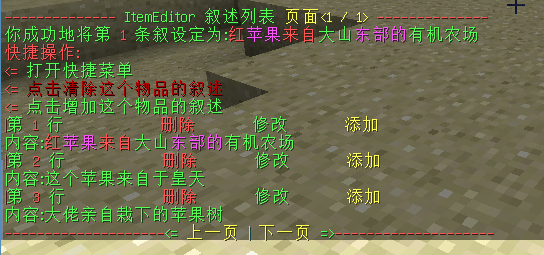
。。为何感觉怪怪的有点花里胡哨的。不管了233,就这样吧。或许您在好奇,这个添加选项是什么意思,嗯,这个添加选项指的是在指定的行数之前,插入一行叙述。让我们来试试:

是的,我在第一行前面添加的,我们会看到,新添加的叙述取代了第一行的位置,然后原来的第一行变成了第二行。然后后面的继续向下顺延,但是,我们大可以不必如此关心这些,因为编辑器会帮助我们妥善处理这些问题的,我们只需要知道,我们的需求是什么,我们需要在哪一行的前面插入信息,然后按照要求操作即可,
因为是测试的,我们需要将第一行删除,这时候,删除选项就派上了用场,让我们点击一下,看看效果?
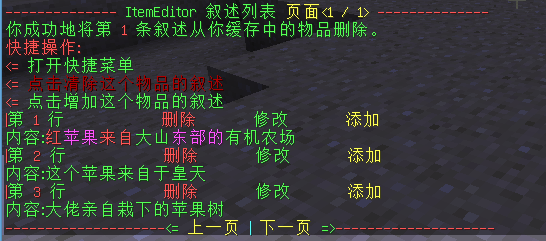
嗯好,不出所料的是,大概这样,让我们来获取一个物品,看看最终的效果吧。

不错,达到我们的预期效果了。